- Przejdź do eylet.com/login
- Dotknij "zarejestruj się" i utwórz konto przykład [email protected]
- Ustaw numer PIN
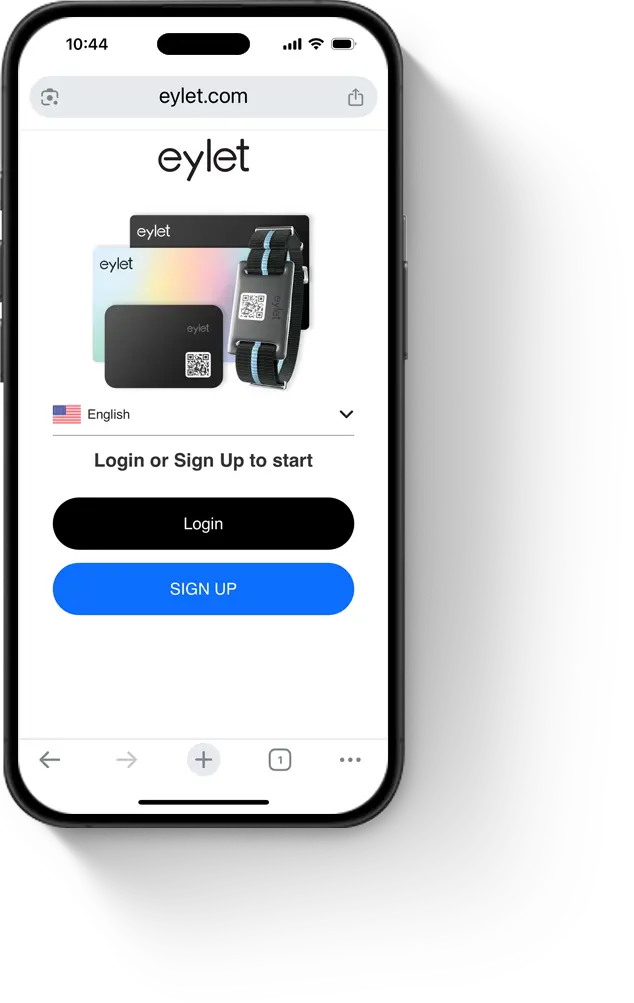
eylet dla zespołów umożliwia firmom każdej wielkości globalne zarządzanie cyfrowymi wizytówkami, urządzeniami, tożsamością marki i centralnym pozyskiwaniem leadów.
Podzespoły i szablony pozwalają podzielić organizację na różne działy, z których każdy ma własne statystyki i raporty.
Zacznij od utworzenia konta eylet, aby zarządzać wizytówkami swojej firmy.
Konto ogólne, takie jak [email protected], jest dobre, aby oddzielić konto do zarządzania od Twojego konta osobistego.
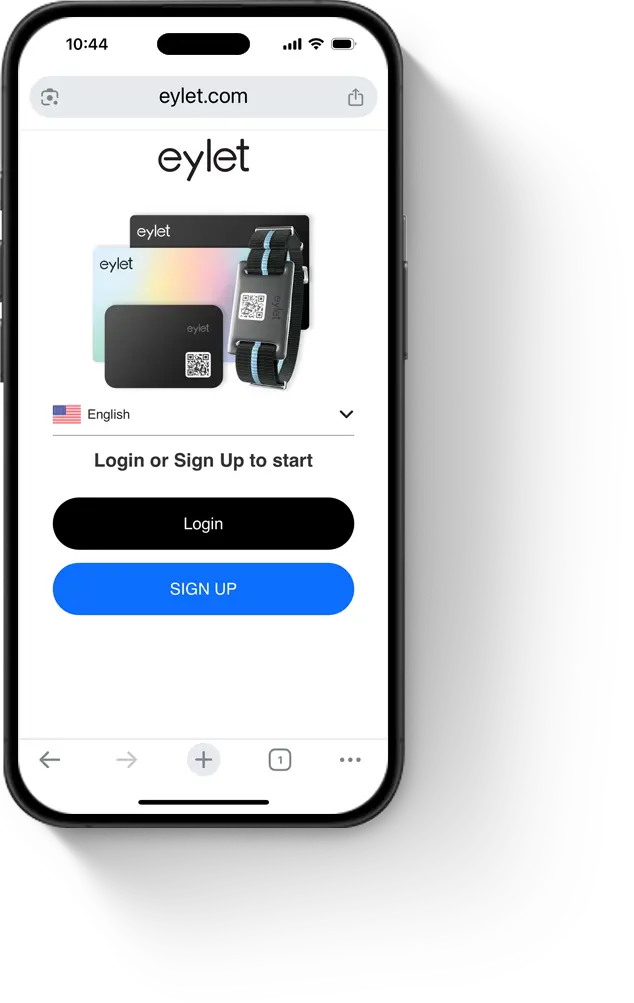
Po utworzeniu konta przejdź przez przewodnik wprowadzający.
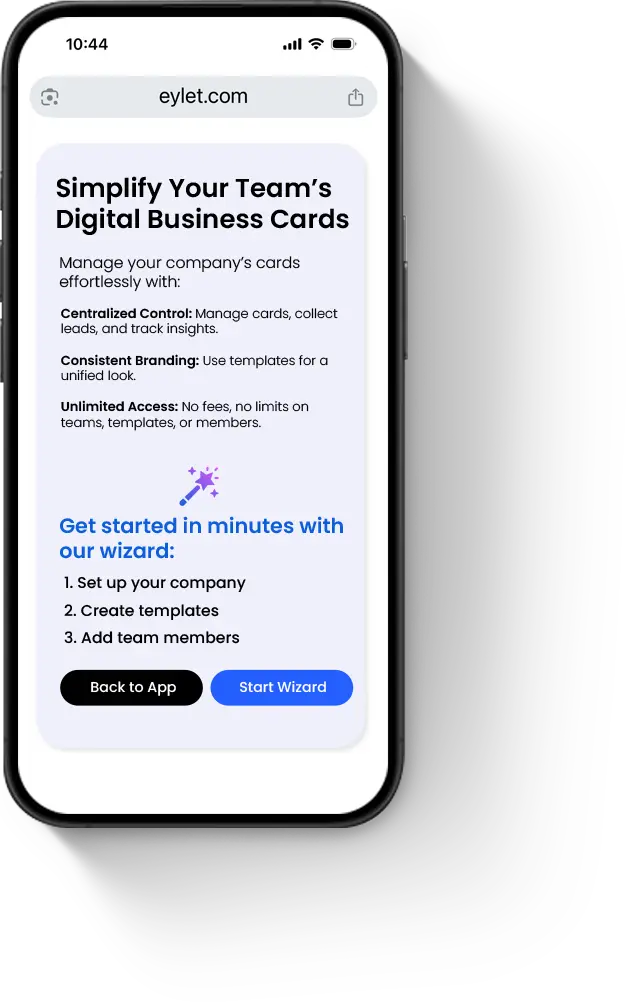
Ma to na celu utworzenie pierwszego podzespołu i podstawowego szablonu firmowego.
Po ukończeniu kreatora wprowadzającego dla zespołów zobaczysz główny panel nawigacyjny dla zespołów. Stąd możesz uzyskać dostęp do wszystkich funkcji zespołów.
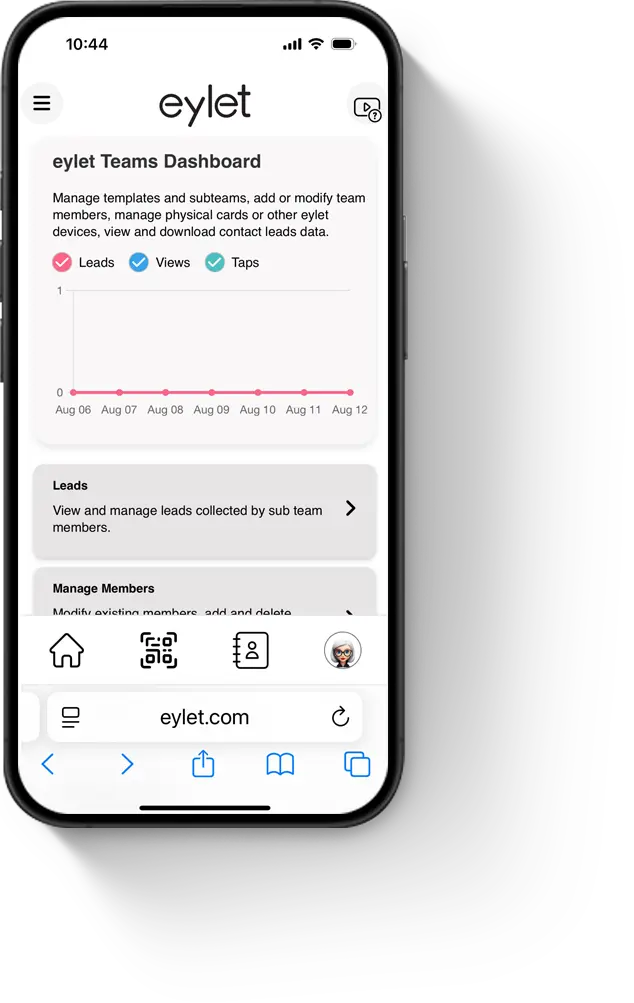
Aby dodać lub edytować podzespół, dotknij przycisku Zarządzaj podzespołami. Zobaczysz tam swoje istniejące podzespoły. Wybierz podzespół, aby edytować jego nazwę lub kolor. Dotknij „Aktualizuj” po wprowadzeniu jakichkolwiek zmian. Aby dodać podzespół, dotknij przycisku Dodaj podzespół. Dotknij „Zapisz”, aby zapisać nowy podzespół.
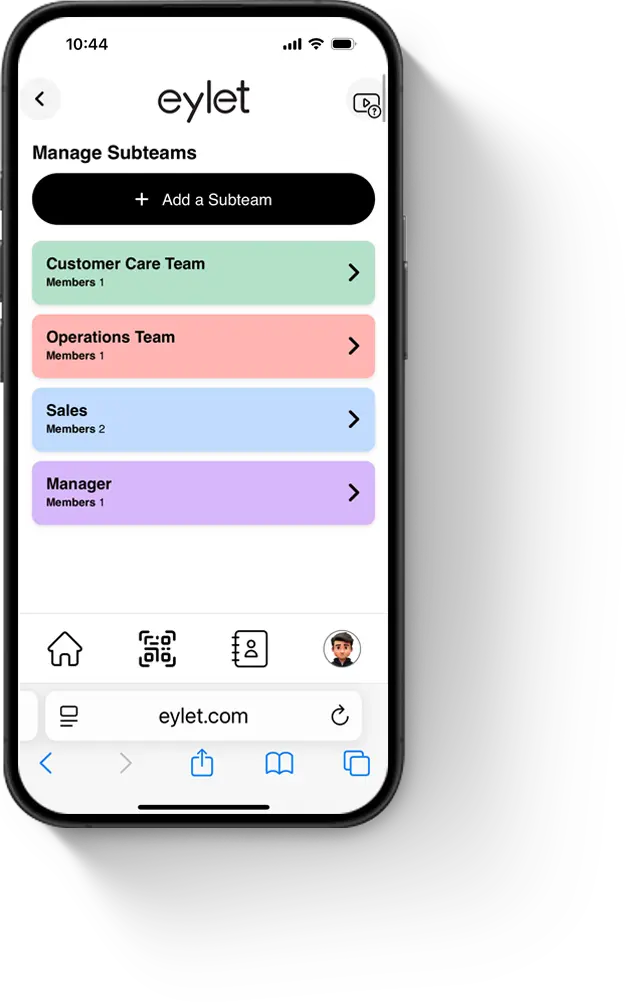
Szablon karty to projekt cyfrowej wizytówki, wykorzystując motyw projektu, możesz dostosować szablon do kolorów swojej firmy i przesłać logo firmy. Szablon to miejsce, w którym dodajesz wspólne linki i treści, takie jak strona internetowa firmy, główny numer biura, adres, linki do mediów społecznościowych. Raz w szablonie wszyscy członkowie zespołu, którym jest on przypisany, zawsze będą mieli ten sam spójny układ.
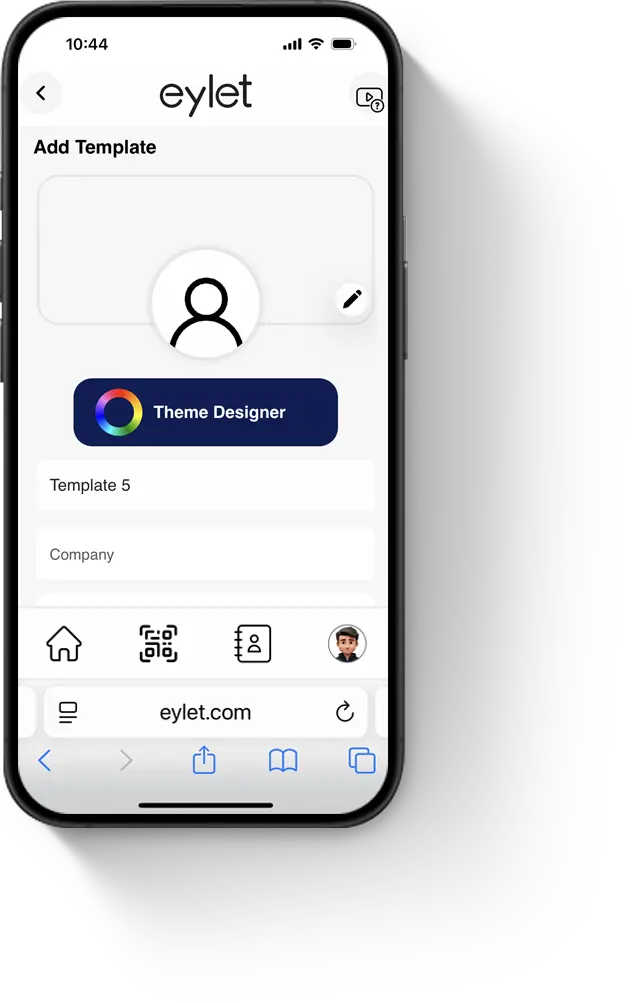
Aby dodać lub zmodyfikować szablon, dotknij Zarządzaj szablonami. Zobaczysz listę istniejących szablonów.
Edytuj szablon: Dotknij nazwy szablonu, dodaj treść i obrazy, zmień kolejność linków, przeciągając i upuszczając, włącz tryby Leads lub Hyper, a następnie dotknij Zapisz.
Dodaj szablon: Dotknij Dodaj szablon, nadaj mu nazwę (np. Sprzedaż lub Kadra kierownicza), dodaj swoją treść i dotknij Zapisz.
Możesz zadecydować o zablokowaniu lub odblokowaniu szablonu w dowolnym momencie.
Pamiętaj, aby dotknąć Zapisz, jeśli wprowadzasz jakiekolwiek zmiany.
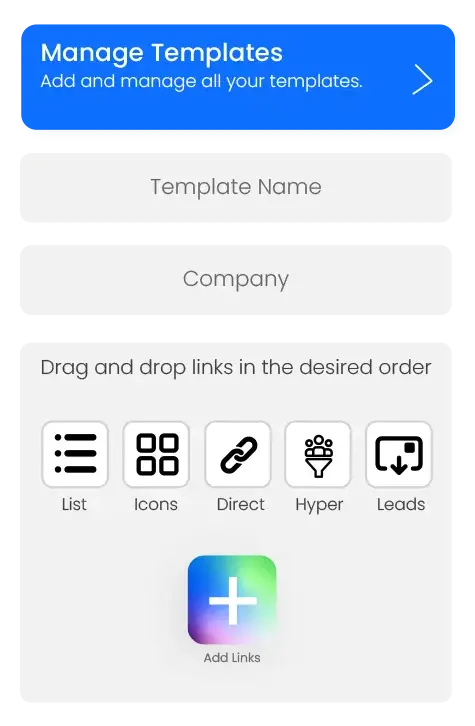
Tak, każdy szablon można zablokować lub odblokować. Gdy jest zablokowany, członkowie zespołu nie mogą dodawać linków ani modyfikować motywów. Gdy jest odblokowany, członkowie mogą dodawać własne linki i aktualizować motyw. Członkowie nie mogą modyfikować linków szablonu, a jedynie linki, które sami dodali.
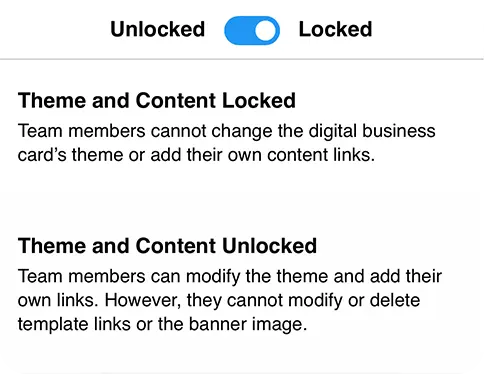
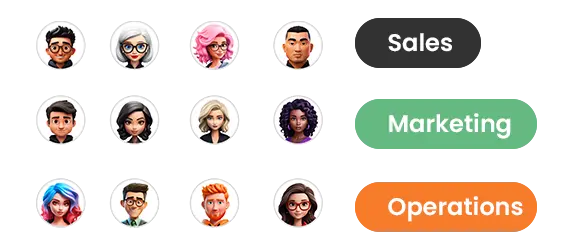
Członkowie to ludzie w Twojej firmie, mogą być w dziale sprzedaży, kadrze kierowniczej, obsłudze klienta, w zasadzie każdy, kto potrzebuje cyfrowej wizytówki, jest członkiem zespołu.
Są oni zorganizowani w podzespoły i przypisany jest im szablon cyfrowej wizytówki.
Każdy członek otrzymuje login, który jest jego adresem e-mail i 6-cyfrowym kodem PIN, po zalogowaniu może udostępniać swój kod QR i przeglądać zgromadzone leady wraz z własnymi statystykami i raportami.
Członek może przeglądać tylko własne dane.
Dodawanie członka zespołu odbywa się z głównego panelu nawigacyjnego Zespołów:
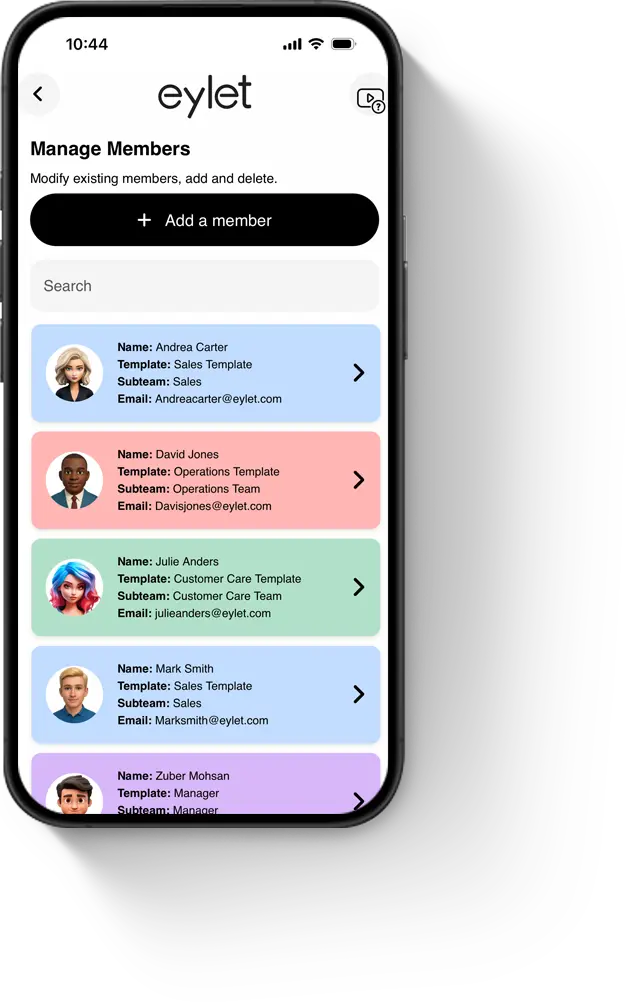
Edytowanie członków odbywa się za pomocą przycisku "Zarządzaj członkami" na głównym panelu nawigacyjnym.

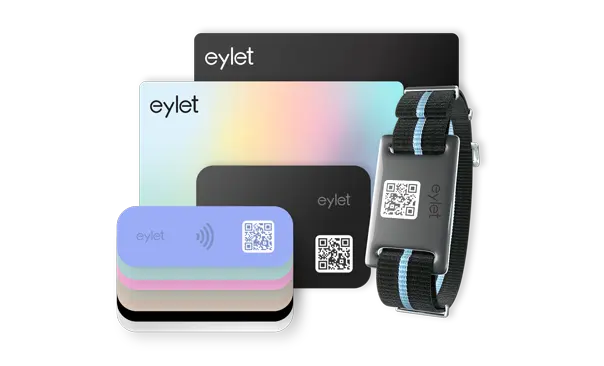
Jako menedżer konta możesz podłączać i odłączać urządzenia eylet od członków zespołu.
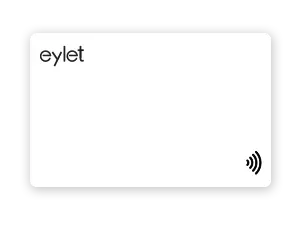
Tak, jeśli wolisz, aby członkowie zespołu podłączali fizyczne urządzenia, mogą to zrobić sami
Jako menedżer konta możesz odłączać urządzenia eylet od członków zespołu.
Po odłączeniu możesz ponownie podłączyć je do innego członka zespołu.

As the manager you can view global leads and download for all your team members. The leads and reports are accessed from the main dashboard by tapping the "Leads" button. From here you can access by All, by Team, or by individual members.
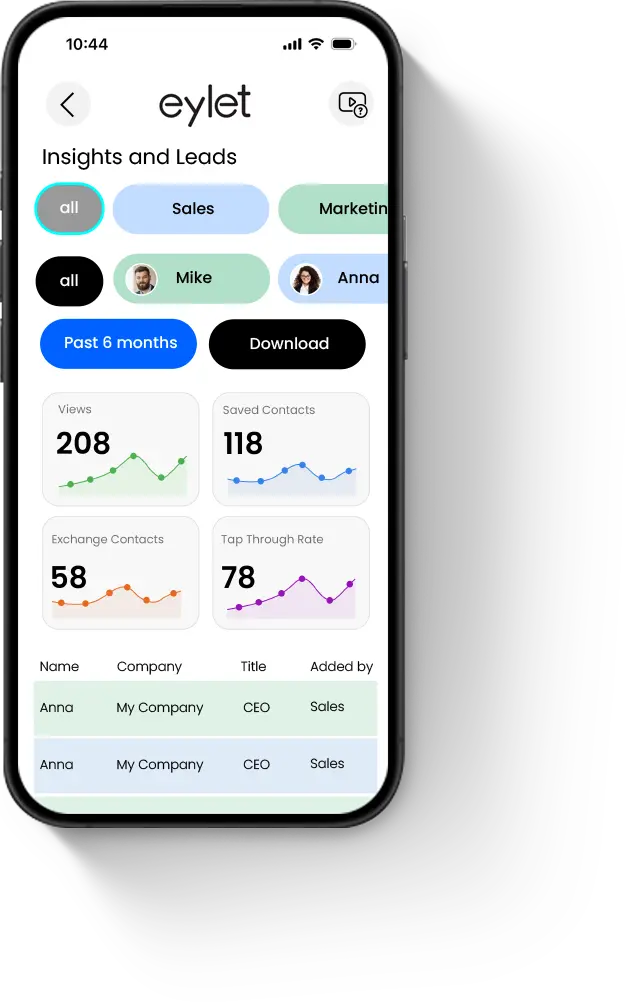
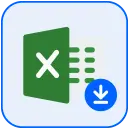
Access the Leads section of eylet Teams from the main dashboard.
Tap the Download button, your download will begin and be saved to your PC/Mac.
If you download using the mobile phone the Excel file will be emailed to your manager email address as an attachment.

If you have this error it means the email address is live on eylet.
An email address can only be used once per user.
To resolve this the user must delete the account they have created.
Ask the user to login to their account, go to "Settings" and tap on "Delete Account".
Please rotate your device
This page is best viewed in portrait.
Wybierz spośród ponad 20 predefiniowanych motywów, dostosuj i zaprojektuj własny.
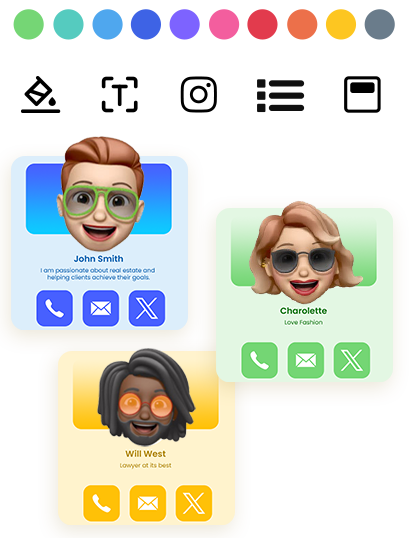

Skanuj papierowe wizytówki w ponad 60 językach z pomocą sztucznej inteligencji.
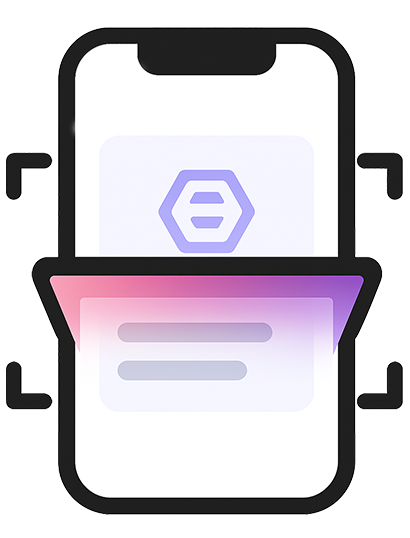
Udostępniaj natychmiast za pomocą dotknięcia NFC, kompatybilny z większością smartfonów.
Natychmiastowo zmieniaj profil, który jest udostępniany po dotknięciu urządzenia eylet.
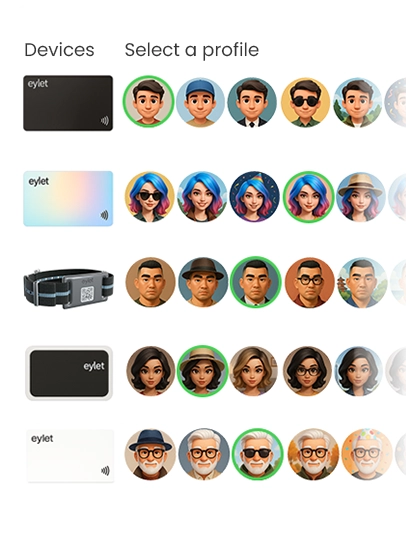
Spersonalizuj swój profil za pomocą obrazu banera i zdjęcia profilowego, dodaj także szczegóły.
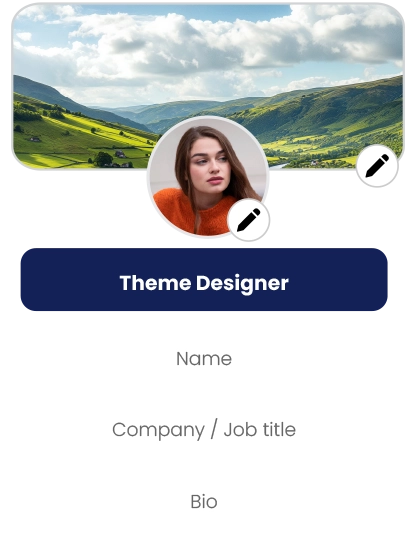
Osadzaj wideo, linki do recenzji Google, Facebooka, Instagrama, pliki PDF, obrazy, niestandardowe linki i ponad 65 innych linków do sieci społecznościowych.
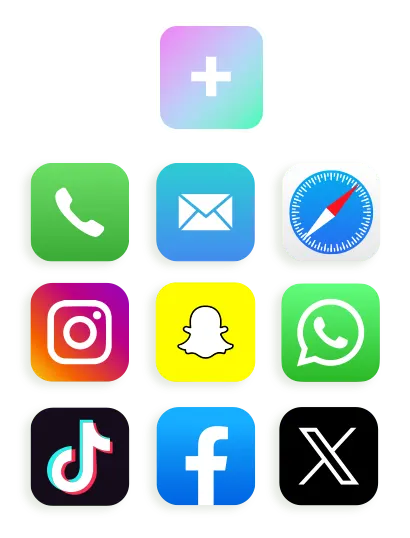
Zapisz swój kod QR, dostosuj go i udostępnij.
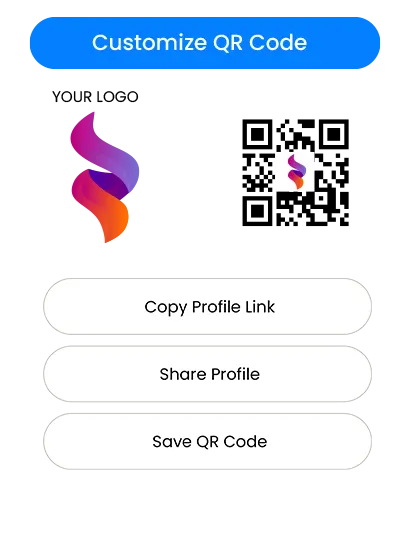
Łatwo jest skanować papierowe wizytówki i zapisywać je jako kontakty, dzięki skanerowi wizytówek AI eylet.
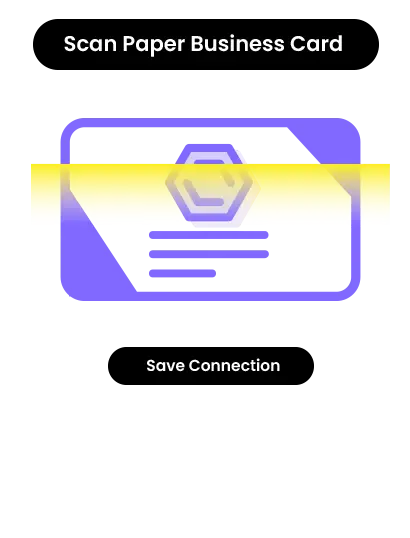
Kompleksowe wizualne dane dotyczące wyświetleń, kliknięć, zapisów w książce telefonicznej i wymian.
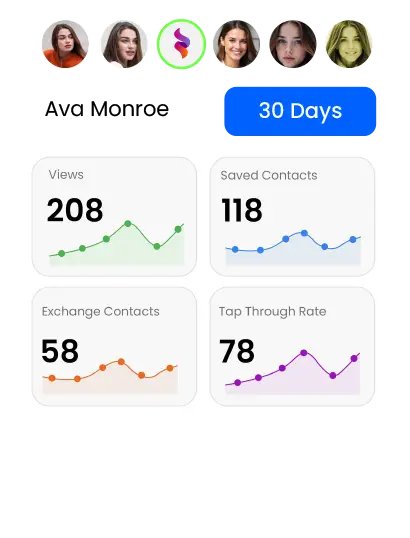
Zarządzaj i eksportuj kontakty w jednym miejscu oraz dodawaj szczegóły do istniejących kontaktów.
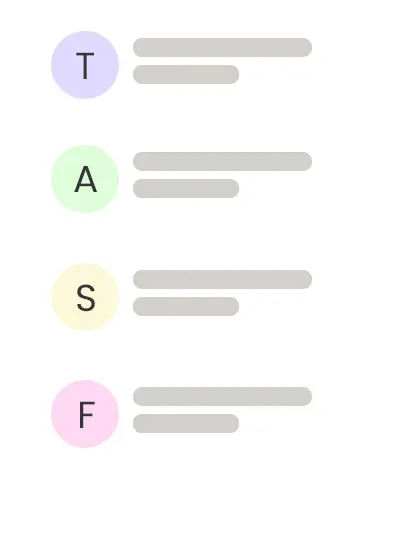
⇠ Przesuń, aby poznać ⇢
